

By Adela D. Louie, Last Update: June 9, 2021
Möchten Sie wissen, wie Sie Ihre Kontakte von Ihrem Sony Xperia auf ein iPhone übertragen können? Wenn Sie das gleiche Dilemma wie dieses haben, dann sind Sie bei uns genau richtig. Denn in diesem Beitrag zeigen wir Ihnen, wie Sie Sony Xperia-Kontakte auf einfachste Weise auf das iPhone übertragen können.
Wie wir alle wissen, haben viele Leute Probleme damit, wie sie ihre Dateien übertragen können, z Übertragen von Kontakten von ihrem Android-Gerät auf ihr iOS-Gerät, sie können auf den Artikel im Link verweisen. Eines der gängigsten Android-Geräte, die die meisten Leute haben, ist Sony Xperia da dies eine der führenden Marken von Android-Geräten ist. Als jedoch die Zeit kommt, dass einige von Sony Xperia auf ein iPhone-Gerät umsteigen wollten, besteht ihr Kampf darin, wie sie ihre Kontakte von Sony Xperia auf ihr iPhone übertragen können.
Wenn Sie also eher zu den Personen gehören, die dringend Hilfe bei der Übertragung von Sony Xperia-Kontakten auf das iPhone benötigen, ist dieser Beitrag genau das Richtige für Sie. Wir zeigen Ihnen zwei einfache Möglichkeiten, wie Sie dies mühelos tun können.
Teil 1. Das beste Tool zum Übertragen von Sony Xperia-Kontakten auf das iPhoneTeil 2. Übertragen Sie Sony Xperia-Kontakte mit dem Google-Konto auf das iPhone
Da viele Leute Schwierigkeiten haben, ihre Daten von einem Gerät auf ein anderes zu übertragen, haben wir die perfekte Lösung entwickelt, die definitiv Ihren Anforderungen entspricht. Und damit sind wir auf die FoneDog Telefonübertragung Werkzeug.
Der FoneDog Phone Transfer ist ein erstaunliches Toolkit, mit dem Sie Ihre Kontakte von Ihrem Sony Xperia auf Ihr iPhone übertragen können. Dies ist ein einfaches Werkzeug, das Sie verwenden können und das auch sicher ist. Die FoneDog Telefonübertragung überträgt nicht nur Kontakte von einem Gerät auf ein anderes, sondern kann auch andere Daten wie Ihre Musik, Videos, Nachrichten und mehr übertragen.
Darüber hinaus kann dieses Tool auch auf jedem iPhone-Gerät funktionieren, das Sie haben, sodass Sie sich keine Sorgen um Kompatibilitätsprobleme machen müssen. Außerdem kann es auch Dateien von Ihrem PC oder Mac auf Ihr Android- oder iPhone-Gerät übertragen und umgekehrt.
Um Ihnen zu zeigen, wie einfach die FoneDog-Telefonübertragung ist, finden Sie hier eine Kurzanleitung, der Sie leicht folgen können.
Telefonübertragung
Übertragen Sie Dateien zwischen iOS, Android und Windows-PC.
Übertragen und sichern Sie Textnachrichten, Kontakte, Fotos, Videos und Musik auf einfache Weise auf dem Computer.
Vollständig kompatibel mit iOS 13 und Android 9.0.
Kostenlos Testen

Schritt 1: Sony Xperia mit dem PC verbinden
Nachdem Sie das Herunterladen und Installieren von FoneDog Phone Transfer auf Ihrem Computer abgeschlossen haben, müssen Sie als Nächstes das Programm starten. Sobald Sie die Hauptschnittstelle erreicht haben, schließen Sie Ihr Sony Xperia-Gerät über Ihr USB-Kabel an Ihren PC an. Warten Sie dann, bis FoneDog Phone Transfer Ihr Sony Xperia-Gerät erkennt. Sie können wissen, dass Ihr Gerät erkannt wurde, sobald Sie die Details auf Ihrem Bildschirm sehen.
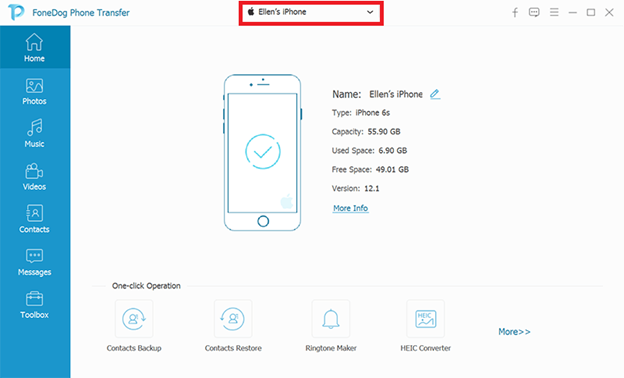
Schritt 2: Wählen Sie Kontakte aus der Dateikategorie
Fahren Sie dann auf der linken Seite Ihres Bildschirms fort und wählen Sie aus dem verfügbaren Datentyp aus. Wenn Sie also Ihre Kontakte von Ihrem Sony Xperia an Ihr iPhone senden möchten, müssen Sie den Datentyp Kontakte auswählen.
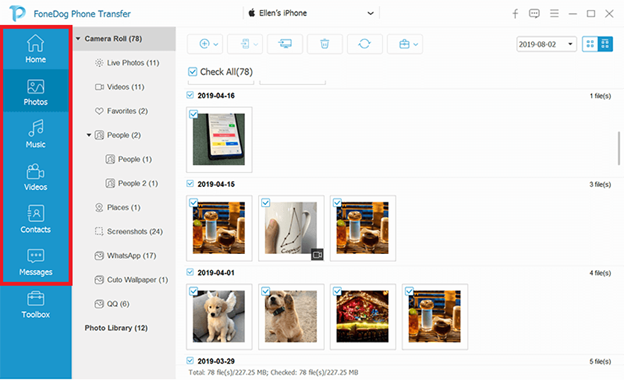
Schritt 3: Wählen Sie die zu übertragenden Kontaktdaten aus
Und dann, nachdem Sie auf der linken Seite Ihres Bildschirms auf Kontakte geklickt haben, werden alle Elemente, die der Ordner enthält, auf der rechten Seite Ihres Bildschirms angezeigt. Von dort aus können Sie nun die Kontaktdaten auswählen, die Sie von Ihrem Sony Xperia auf Ihr iPhone übertragen möchten. Sie können dies tun, indem Sie nacheinander auf jedes Element klicken, oder Sie können auf die Schaltfläche Alle überprüfen über Ihrem Bildschirm klicken, um alle Kontaktelemente auf einmal auszuwählen.
Schritt 4: Übertragen Sie Sony Xperia-Kontakte auf das iPhone
Nachdem Sie nun alle Kontaktdaten ausgewählt haben, die Sie von Ihrem Sony Xperia auf Ihr iPhone-Gerät übertragen möchten, ist es nun an der Zeit, den letzten Schritt zu tun. Und das ist, indem Sie die Kontakte, die Sie von Ihrem Sony Xperia ausgewählt haben, auf Ihr iPhone übertragen.
Hier müssen Sie Ihr iPhone-Gerät ebenfalls mit Ihrem PC verbinden und dann den FoneDog Phone Transfer Ihr iPhone-Gerät erkennen lassen. (Trennen Sie das Sony Xperia nicht vom PC). Sobald Ihr iPhone erkannt wurde, können Sie jetzt einfach auf die Schaltfläche Auf das iPhone exportieren klicken, die sich in der Menüleiste von FoneDog Phone Transfer befindet. Dadurch wird dann der Vorgang zum Übertragen Ihrer Kontakte von Ihrem Sony Xperia auf Ihr iPhone gestartet.
Eine andere Möglichkeit, Sony Xperia-Kontakte auf Ihr iPhone zu übertragen, ist die Verwendung Ihres Google Benutzerkonto. Über diese Plattform können Sie alle Ihre Kontakte im VCF-Dateiformat übertragen und in Ihr Google-Konto hochladen. Und dann können Sie dies mit Ihrem iPhone-Gerät synchronisieren. Diese Methode kann jedoch nur auf iPhone11, iPhone X, iPhone 8, iPhone 7, iPhone 6s und iPhone 6 Plus angewendet werden.
Um Ihnen zu zeigen, wie Sie Ihr Google-Konto verwenden können, um Sony Xperia-Kontakte auf das iPhone zu übertragen, finden Sie hier eine Kurzanleitung, der Sie folgen können.
Schritt 1: Tippen Sie auf Ihrem Sony Xperia-Gerät auf die Kontakte-App und dann auf die Kontaktoption.
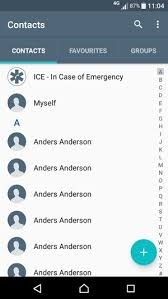
Schritt 2: Tippen Sie dann auf die linke Schaltfläche Ihres Home-Buttons und wählen Sie dann die Option Import/Export. Wählen Sie dann Auf den USB-Speicher exportieren. Dann hat Ihre VCF-Datei den Namen 00001.of und so weiter.
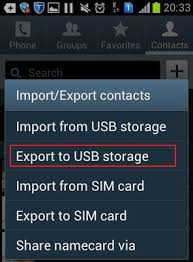
Schritt 3: Wenn Sie fertig sind, schließen Sie Ihr Sony Xperia-Gerät an Ihren PC an und montieren Sie es als externe Festplatte. Von dort aus öffnen Sie den SD-Ordner und exportieren diese VCF-Dateien auf Ihren PC.
Schritt 4: Danach fahren Sie fort und melden Sie sich bei Ihrem Gmail-Konto an. Klicken Sie dann auf die Schaltfläche Kontakte, um alle darin enthaltenen Elemente anzuzeigen. Wählen Sie dann die Schaltfläche Mehr und klicken Sie dann auf Importieren.
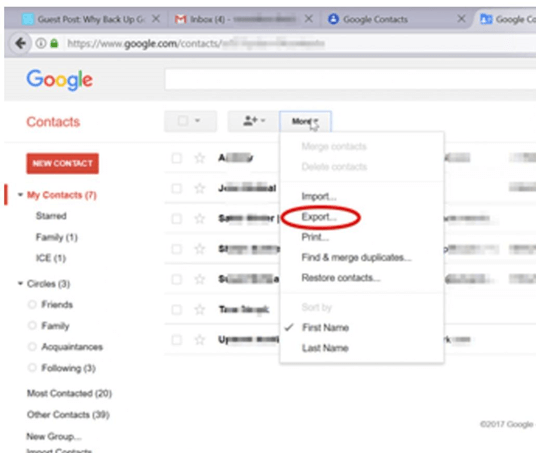
Schritt 5: Wählen Sie dann im Popup-Fenster, das auf Ihrem Bildschirm angezeigt wird, die Option Datei auswählen aus und wählen Sie dann Ihre VCF-Dateien aus und klicken Sie dann auf die Schaltfläche Importieren unter Ihrem Bildschirm.
Schritt 6: Tippen Sie dann auf Ihrem iPhone auf die App Einstellungen und wählen Sie dann Mail, Kontakte, Kalenderoptionen. Tippen Sie dann auf die Option Konto hinzufügen. Tippen Sie dann auf Andere und wählen Sie CardDAV-Konto hinzufügen.
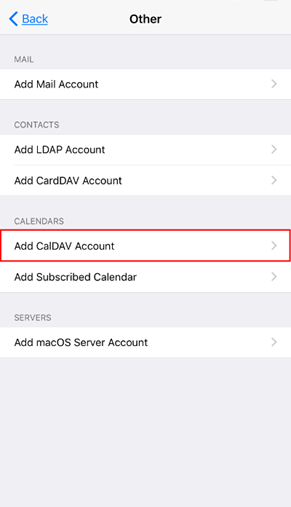
Schritt 7: Und von dort aus gehen Sie in den Server und geben Ihren Benutzernamen und Ihr Passwort ein.
Schritt 8: Wenn Sie fertig sind, tippen Sie auf die Schaltfläche Weiter in der oberen rechten Ecke Ihres Bildschirms, um die Einrichtung abzuschließen.
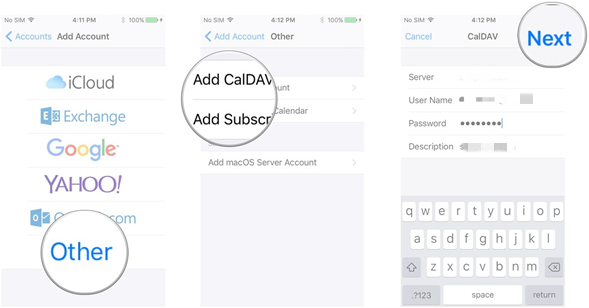
Schritt 9: Starten Sie danach die Kontakte-App auf Ihrem iPhone-Gerät und Sie sehen alle Ihre Kontakte von Ihrem Sony Xperia-Gerät.
Menschen Auch LesenSo registrieren Sie FoneDog Phone TransferDie besten Alternativen zu unserem Transfer
Mit all den Lösungen, die wir Ihnen oben bereitgestellt haben, können Sie mit Sicherheit Sony Xperia-Kontakte einfach und mühelos auf das iPhone übertragen. Und mit der FoneDog-Telefonübertragung können Sie Ihre Daten von einem Gerät auf ein beliebiges anderes Gerät übertragen. Empfehlen Sie jedoch einen anderen Artikel, über den gesprochen wird So übertragen Sie Daten vom iPhone auf ein iPhone für dich.
Hinterlassen Sie einen Kommentar
Kommentar
Telefonübertragung
Übertragen Sie mit FoneDog Phone Transfer Daten von iPhone, Android, iOS und Computer ohne Verlust an einen beliebigen Ort. Wie Foto, Nachrichten, Kontakte, Musik usw.
Kostenlos TestenBeliebte Artikel
/
INFORMATIVLANGWEILIG
/
SchlichtKOMPLIZIERT
Vielen Dank! Hier haben Sie die Wahl:
Excellent
Rating: 4.7 / 5 (basierend auf 70 Bewertungen)